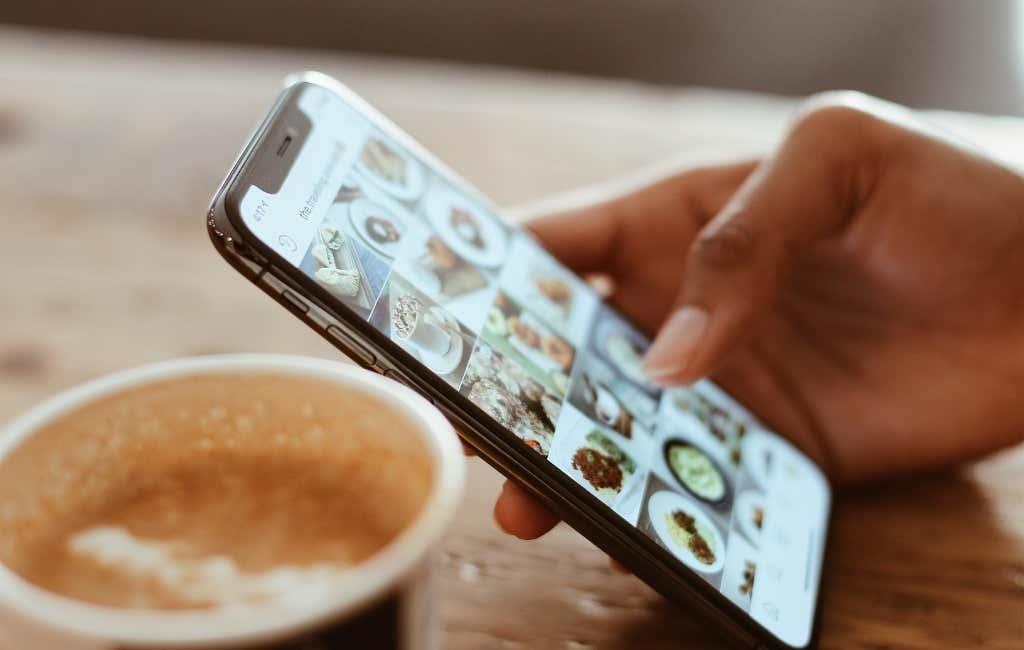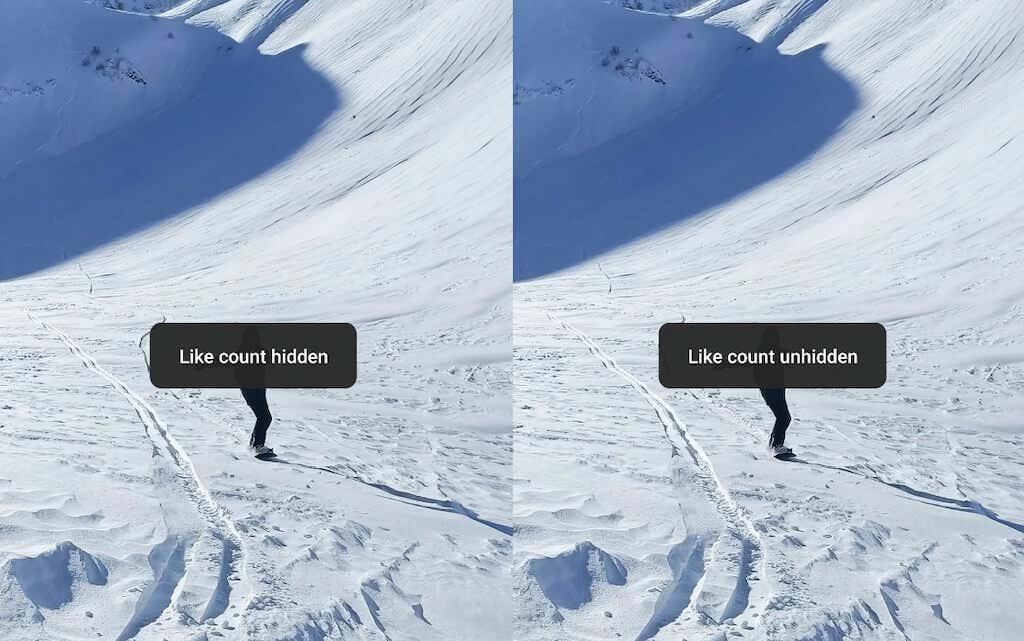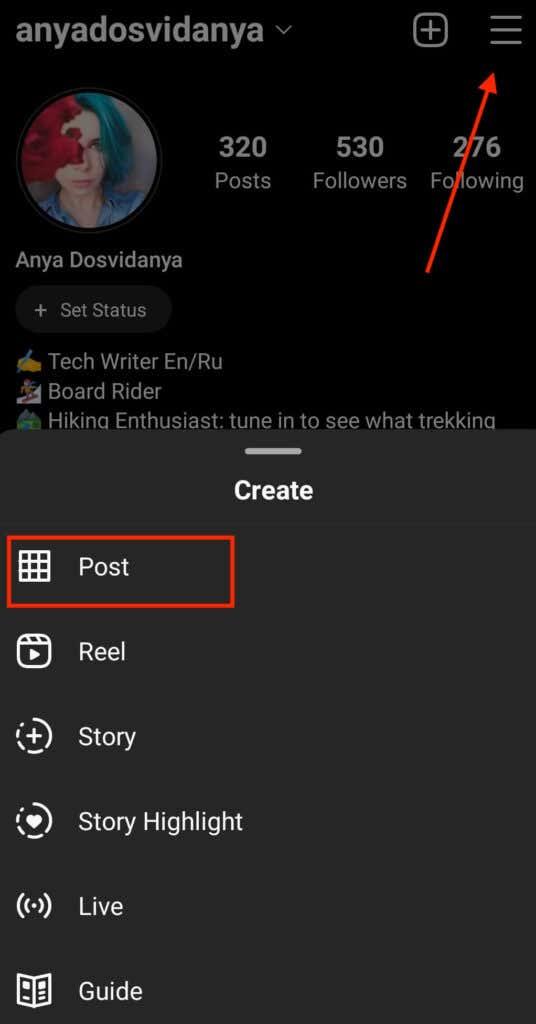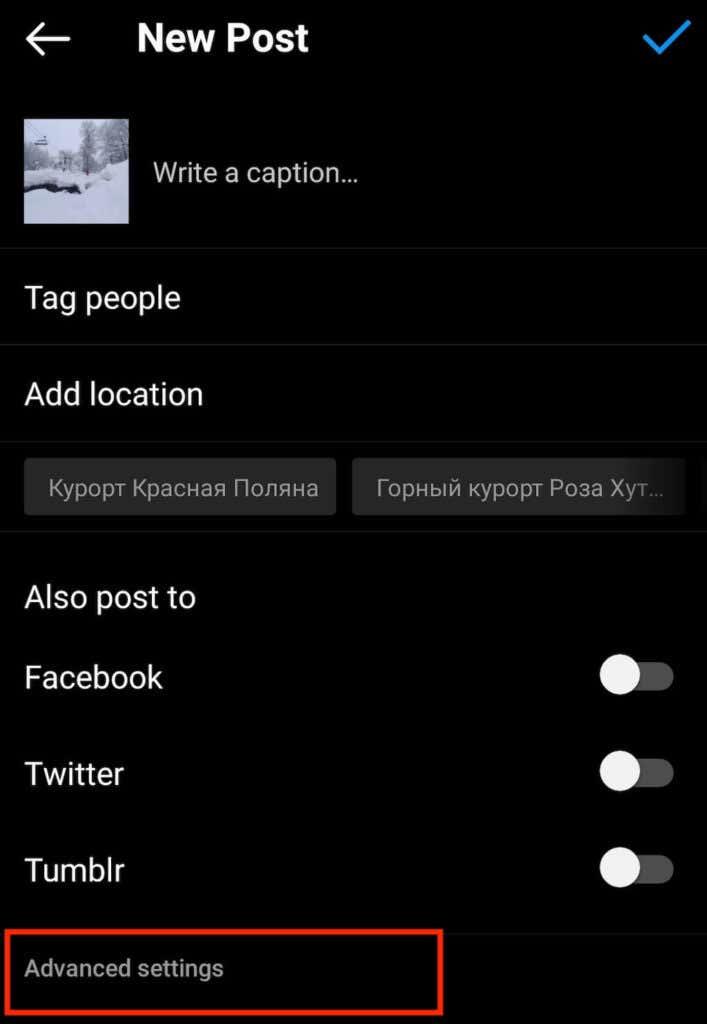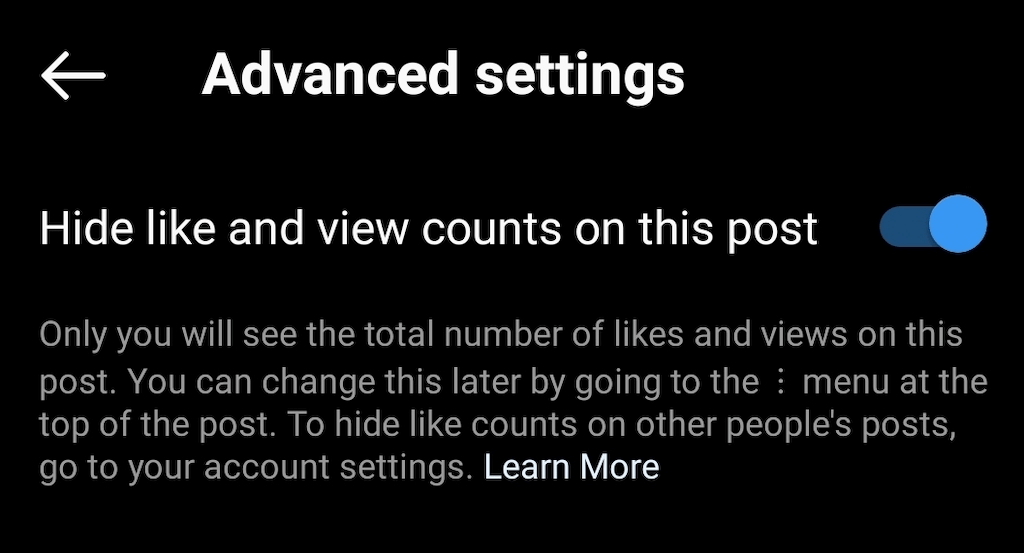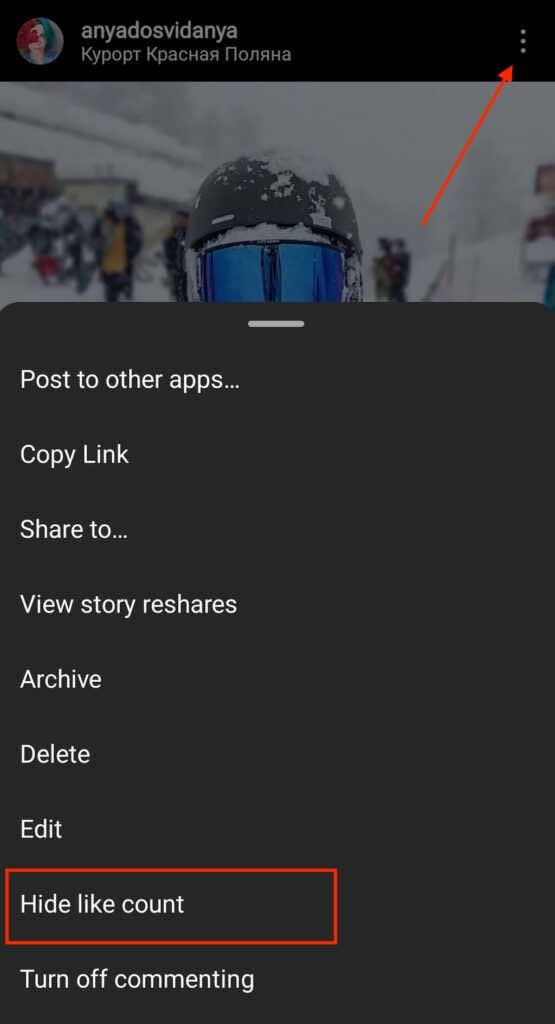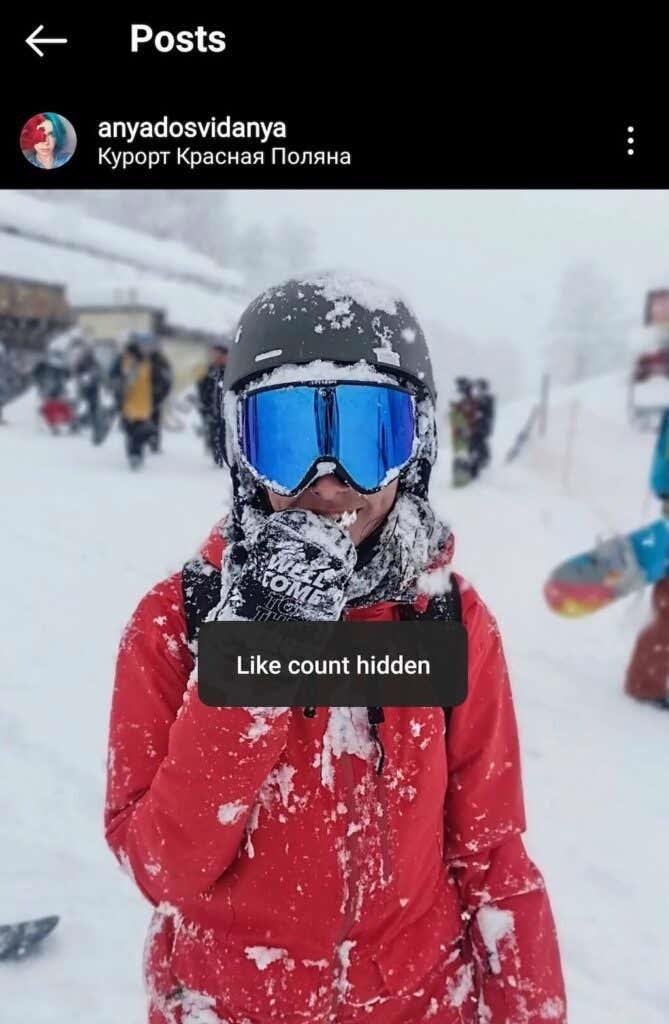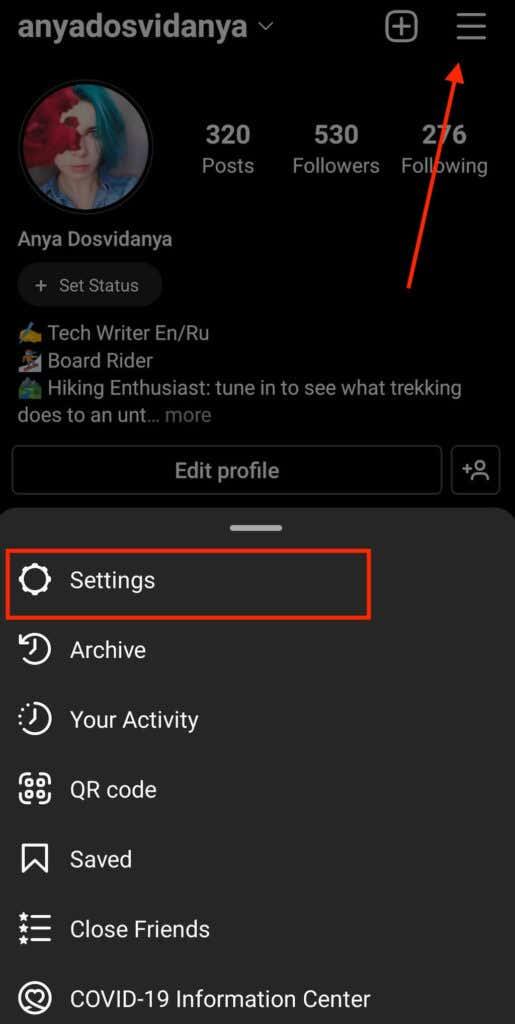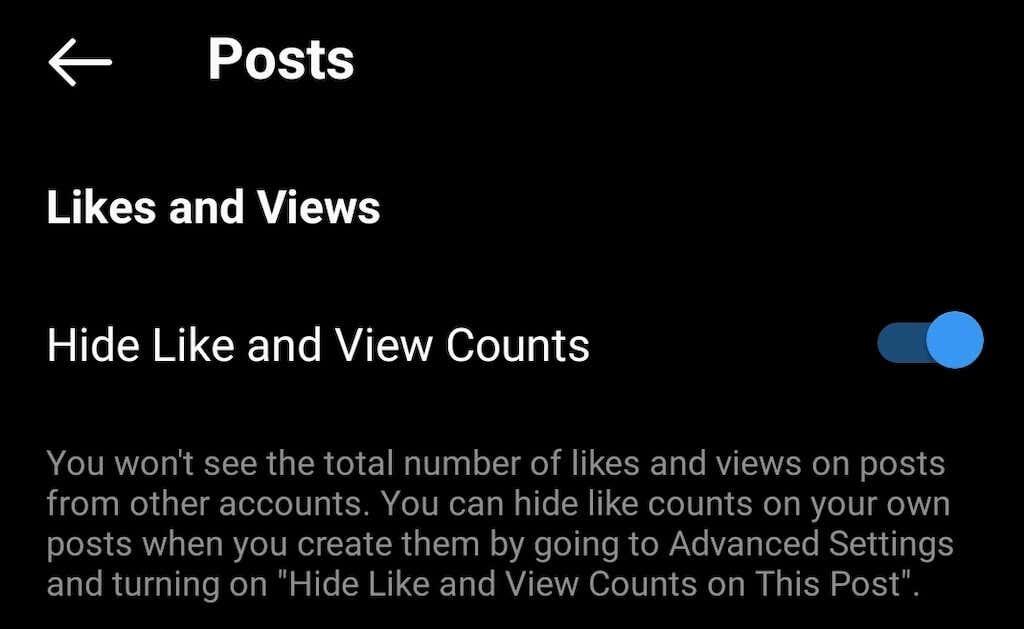Sotsiaalmeedia võib olla äärmiselt sõltuvust tekitav . Kuna inimesed postitavad ainult "lihvitud" sisu, on enamik asju, mida näete, kas ebareaalselt positiivsed või püüavad teilt emotsionaalset reaktsiooni saada. Instagramerid on selles eriti süüdi.
Enamik inimesi jagab Instagramis ainult oma elu tipphetki, valides hoolikalt parimad hetked ja mälestused, mis toovad neile platvormil rohkem meeldimisi ja kommentaare. See võib kiiresti muutuda populaarsusvõistluseks, kui hoolite sellest, kui paljudele inimestele teie postitused meeldivad ja neid vaatavad.
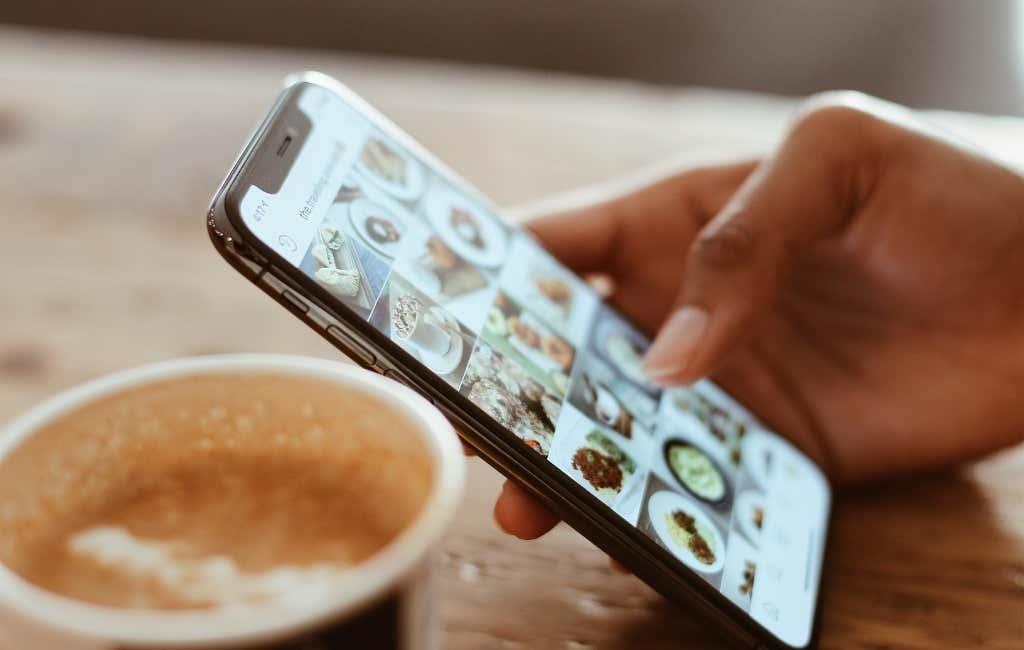
Kui sa aga ei ole üks Instagrami mõjutajatest ja mõõdikud ei hooli, saad kasutada uut funktsiooni ja peita Instagrami meeldimised oma profiililt.
Miks peita Instagramis meeldimisi ja vaatamisi
Instagram ei seisne meeldimistes ja vaatamistes. Tavaliselt postitate midagi sellepärast, et soovite uudist, lugu või oma emotsioone ja arvamusi maailmaga (või antud juhul oma jälgijatega) jagada. Miks peaks siis olema oluline, kui paljudele inimestele teie postitused meeldivad ja kui paljudele teie postitused teie Instagrami profiilile lähevad, et neid vaadata?
Kui teile tundub, et need asjad on teie jaoks olulisemad kui platvormile postitatav sisu, pole see hea märk. Tõenäoliselt teeks teie vaimsele tervisele kasu, kui Instagramis meeldimised eksperimendi korras välja lülitaksite.
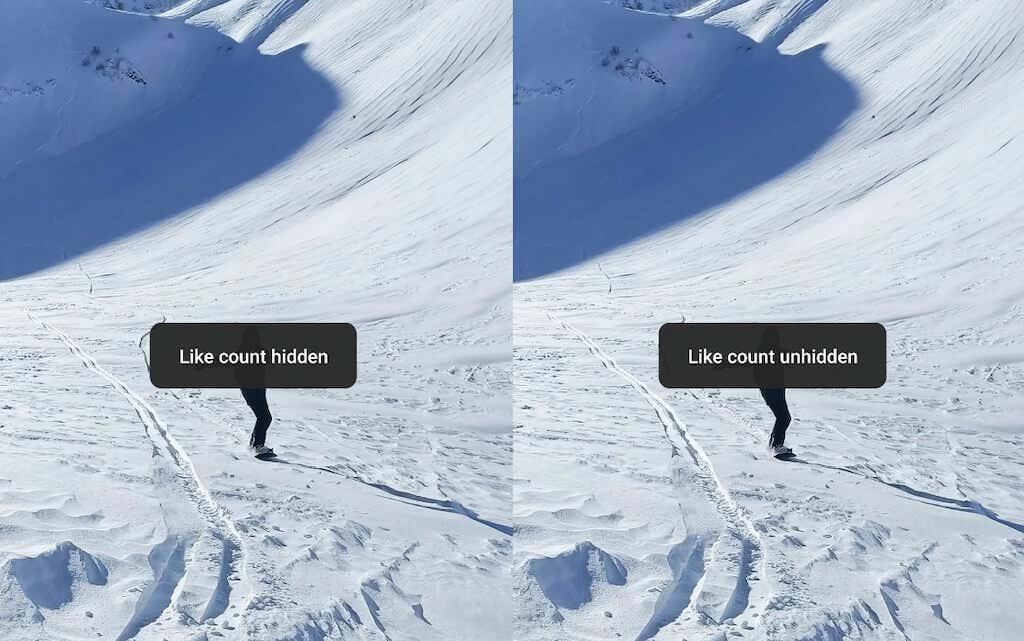
Kui soovite oma seotuse määra jälgimise huvides hoida meeldimiste ja vaatamiste arvu nähtavana ja arvate, et see aitaks teil luua sarnaste huvidega inimeste kogukonda, on see teine lugu. Võite siiski proovida meeldimised mõneks ajaks välja lülitada, et näha, kuidas see teie meeleolu ja motivatsiooni mõjutab. Kuna protsess on kergesti pöörduv, ei lähe te väärtuslikest andmetest ilma.
Kuidas uuel Instagrami postitusel meeldimised välja lülitada
Nii et olete otsustanud Instagramis meeldimiste ja vaatamiste arvu peita. Siin on, kuidas seda ühes postituses teha. Juhised on samad nii iOS-i kui ka Androidi jaoks. Meeldimiste väljalülitamiseks peate siiski kasutama nutitelefoni rakendust. Te ei saa seda teha arvutis Instagrami abil .
- Avage oma Instagrami konto ja looge uus postitus .
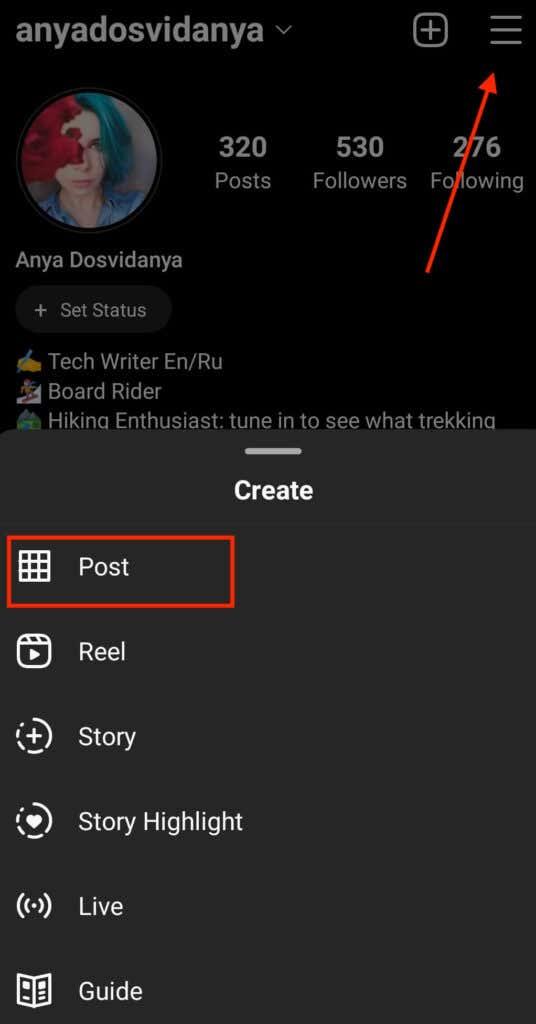
- Uue postituse loomise viimases etapis leiate end pealkirja kirjutamise lehelt. Selle lehe allosas valige Täpsemad seaded .
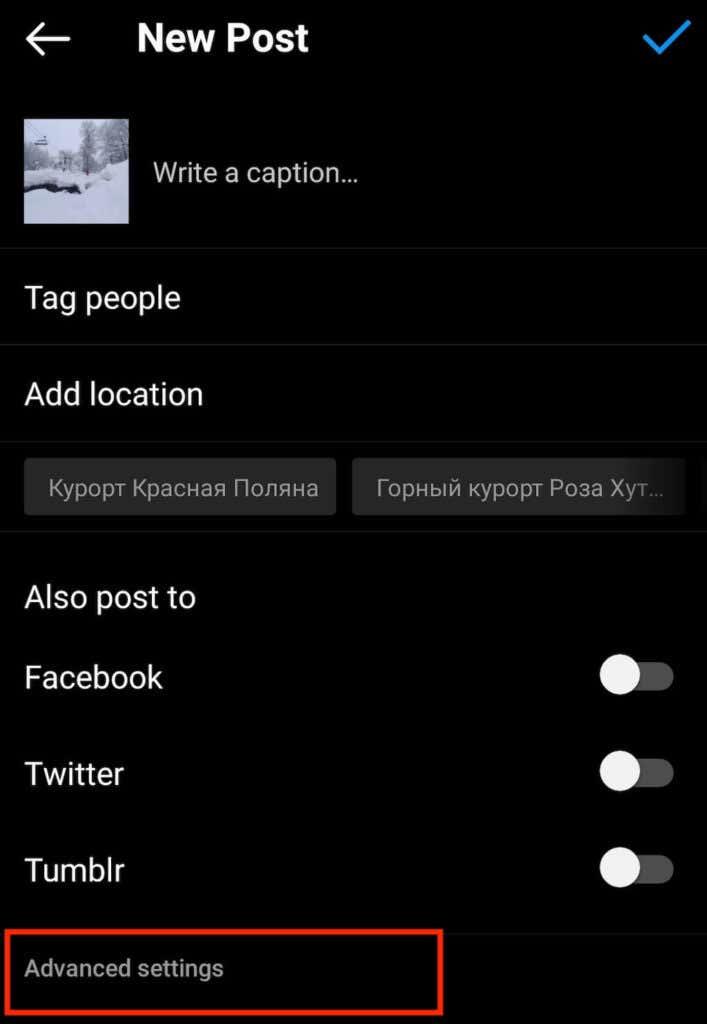
- Lülitage lehe ülaosas lüliti Peida selle postituse meeldimise ja vaatamiste arv sisse . Kui te seda valikut ei näe, on võimalik, et teie Instagrami rakendus on aegunud. Proovige rakendus taaskäivitada ja kui te ikka ei näe meeldimiste peitmise võimalust, värskendage Instagrami ja taaskäivitage rakendus veel kord.
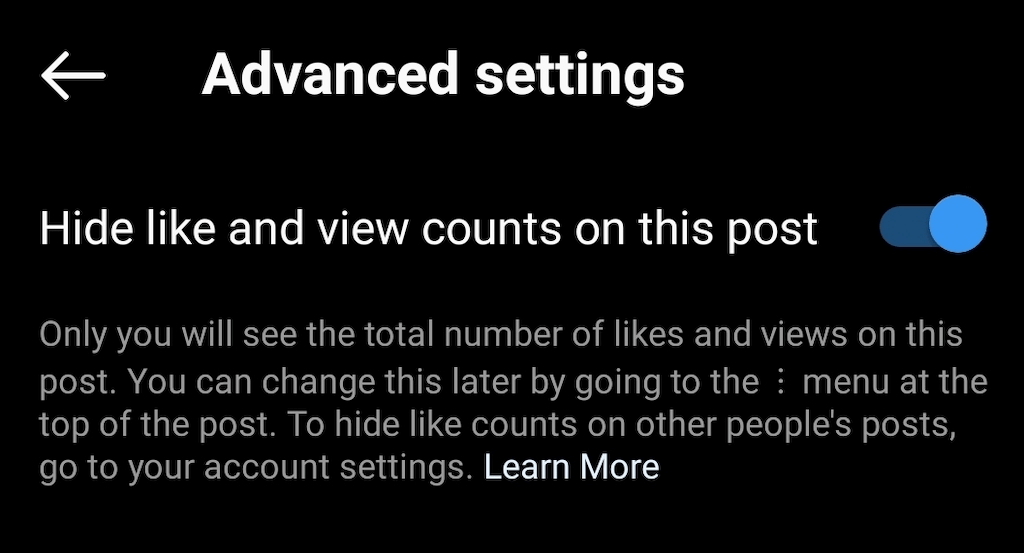
- Minge tagasi pealkirja kirjutamise lehele ja lõpetage postituse loomine. Kui postitus on valmis, valige ekraani paremas ülanurgas linnukeseikoon .
Kui teie postitus on avaldatud, olete ainus inimene, kes näeb selle konkreetse postituse meeldimiste ja vaatamiste arvu.
Kuidas peita meeldimisi vanade Instagrami postituste eest
Instagram võimaldab juba tehtud postitustel meeldimised välja lülitada. Vana Instagrami postituse meeldimiste peitmiseks järgige allolevaid samme.
- Avage Instagram ja liikuge oma vana postituse juurde.
- Menüü avamiseks valige postituse paremas ülanurgas kolme vertikaalse punkti ikoon .
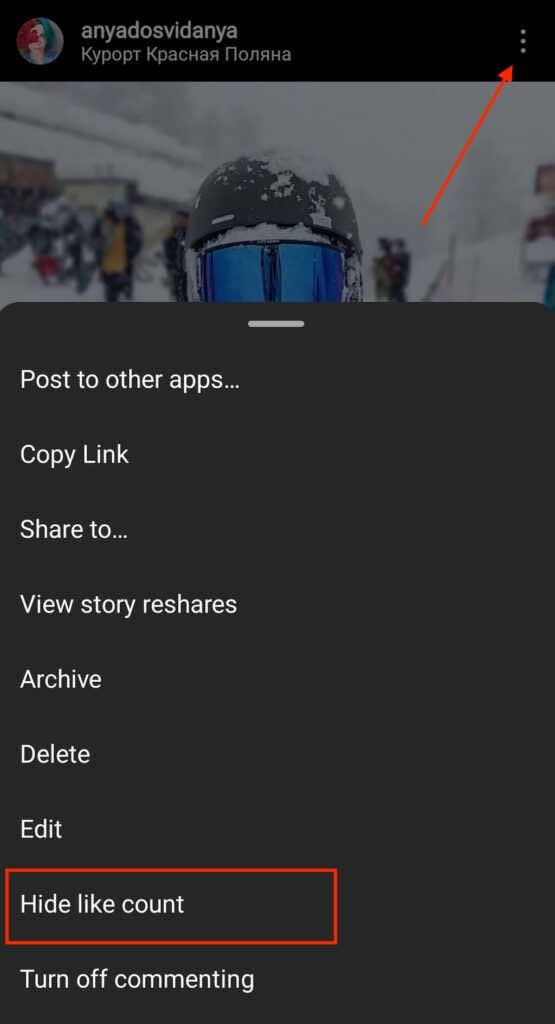
- Valige menüüst Peida meeldimiste arv .
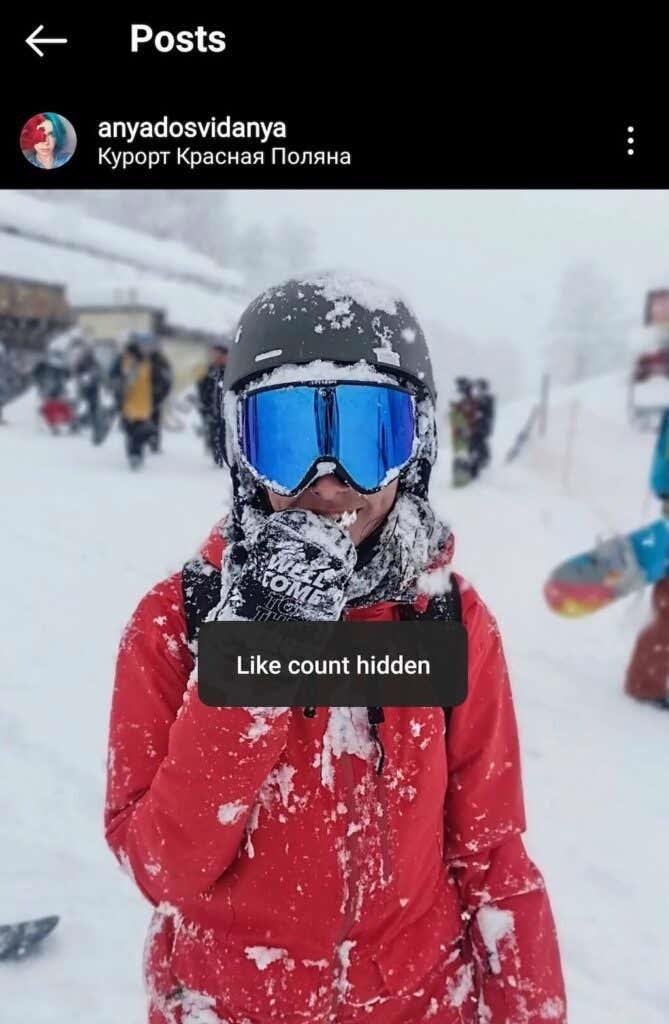
Näete kinnitusteadet Meeldimiste arv peidetud . Sellest hetkest alates olete teie ainus inimene, kes näeb selle postituse meeldimisi.
Kui hiljem meelt muudate, saate oma Instagrami postituse juures alati meeldimiste arvu peita. Selleks minge sellele postitusele, avage menüü ja valige Näidake meeldimiste arvu näitamist . Taas kuvatakse kinnitusteade Meeldimiste arv on peitmata .
Kuidas teistel kontodel meeldimisi välja lülitada
Kui te ei soovi neid oma Instagrami voos näha, saate lisaks enda postitustele peita ka teiste inimeste postituste eest meeldimisi. Siit saate teada, kuidas teiste postituste juures meeldimisi välja lülitada.
- Avage Instagram ja minge oma profiililehele.
- Menüü avamiseks valige kolme horisontaalse joone ikoon .
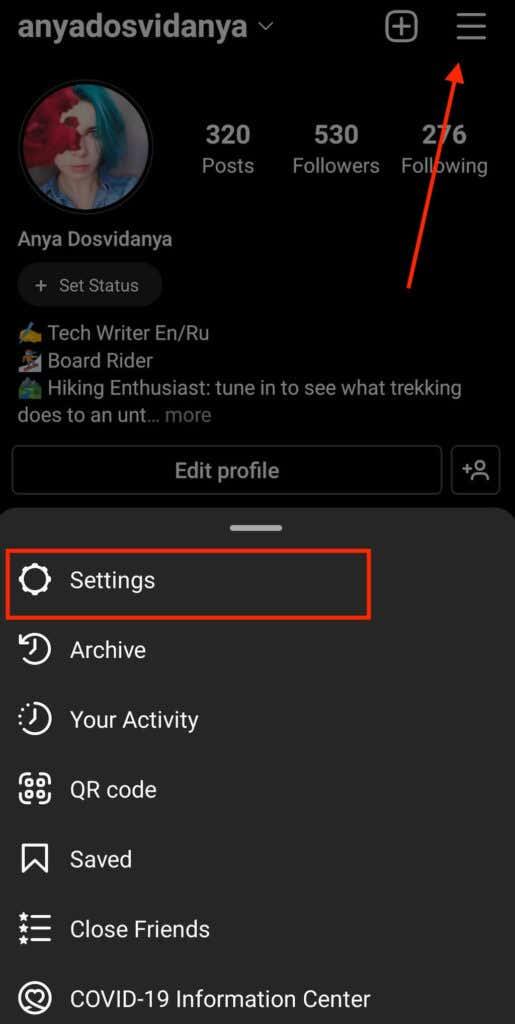
- Valige menüüst Seaded .
- Seejärel järgige teed Privaatsus > Postitused ja lülitage sisse lüliti Peida meeldimiste ja vaatamiste arv .
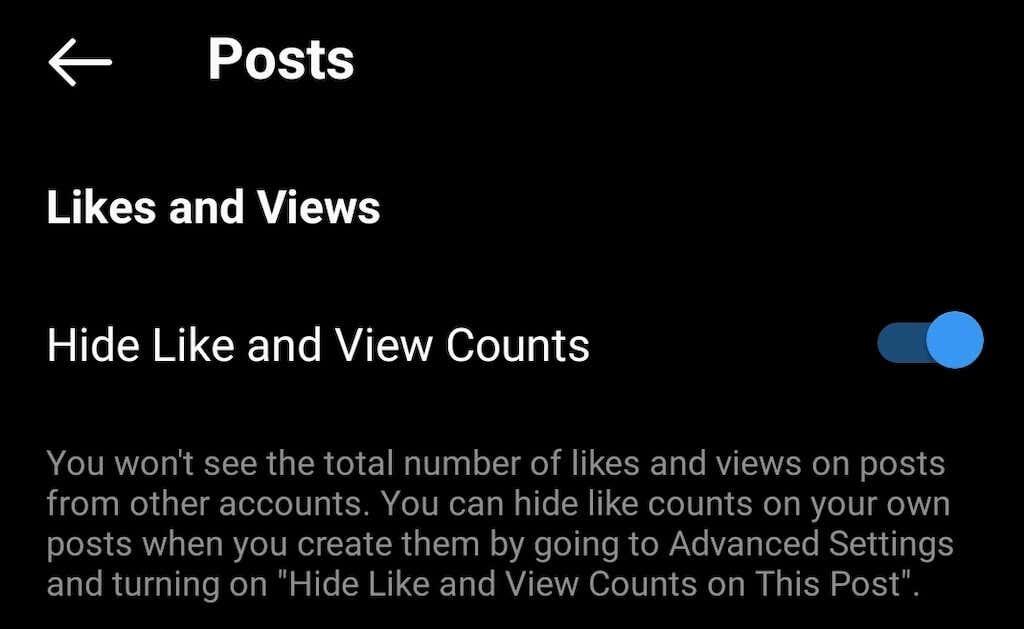
Kui otsustate hiljem, et soovite näha teiste kontode postituste meeldimiste ja vaatamiste koguarvu, saate selle hõlpsalt tagasi pöörata. Järgige ülaltoodud samme 1 kuni 4, välja arvatud seekord, et lülitada lüliti Peida meeldimine ja Vaatamiste arv välja.
Kas peaksite Instagramis meeldimisi ja vaateid peitma?
Isegi kui te ei soovi Instagrami meeldimistest täielikult vabaneda, tasub katsetada, kas nende numbrite puudumisel tunnete end õnnelikumana.
Pärast seda, kui olete kõigi oma postituste meeldimiste ja vaatamiste loendamise välja lülitanud, näete vaatamiste arvu endiselt oma Instagrami lugudes . Nii saate siiski umbkaudselt öelda, kas teie seotuse määr on muutunud või kas teie sisu on jõudnud ligikaudu sama arvu Instagrami kasutajateni. Samuti saate märguandeid, kui kellelegi meeldivad postitused teie Instagrami lehel.